Как да се свържете вашия iphone да MacBook и прехвърлите файла с помощта на парашутен десант
С толкова дълго, колкото има функция парашутен десант да се свърже с MacBook и прехвърляне на файлове е станал много лесно. Ако не знаете как да се свържете на iPhone до отговора MacBook: Има два начина.
Първо - това е качи. За да се свържете, трябва да имате подходящ проводник (в най-новите модели е кабела Lightning). последната версия трябва да бъде инсталиран. Почти всичко, което се намира на iPhone, можете да синхронизирате. Можете също така да създадете резервно копие на устройството.
Безплатна консултация! Безплатна диагностика! Гарантирано да работят!


Ние можем да поправите всички Apple оборудване # 9742; 953-94-11
Вторият метод - това парашутен десант споменато по-горе. Тази програма, която е способна да забележително бързо да прехвърляте файлове на Apple устройства с едно движение. За да я накара да работи, трябва да се установи връзка с Wi-Fi / Bluetooth.
Разрешаване и конфигуриране на парашутен десант
За да се свържете с MacBook, трябва да направите следното:
- Включване на MacBook, изберете "Премести" и след това меню парашутен десант в прозореца за търсене;
- Ако Wi-Fi и Bluetooth са изключени, те трябва да бъдат активирани, програмата ще ви подкани да го направи;
- Отваряне на контролната точка на iPhone, изберете парашутен десант и посочване на настройките за достъп: или само от контактите или от всички свързани устройства, включете Bluetooth и Wi-Fi.
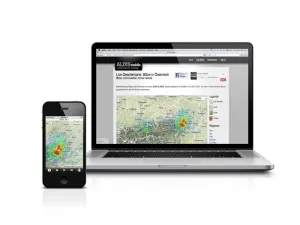
Сега е време да се научите как да се прехвърлят от MacBook на iPhone:
- Отиваме в парашутен десант;
- Плъзнете файла в кутията с устройството, към което се предава;
- На iPhone файла се показва в подходяща програма.
При прехвърляне на файлове в обратната посока (от iPhone MacBook), за да се съхранява в "Downloads".
Ако устройството не се появява
Защо MacBook не вижда iPhone, ако никога не сте били жалби в програмата? Не забравяйте да проверите дали включен Wi-Fi и Bluetooth. Проверка на работата на адаптера за данни при свързване с други устройства. Може би, MacBook или iPhone повреден уред данни.